Win10开机有两个系统菜单怎么办?Win10开机有两个系统菜单如何删除多余的一个
电脑升级Win10正式版系统开机之后发现有两个系统菜单,一般会进默认的系统,也就是我们正在使用的系统,但是另一个系统菜单也是比较碍眼,也没怎么用到,那么如何删除多余的一个呢?这里小编和大家介绍一下具体的操作方法。
具体步骤如下:
1、首先按下WIN+R打开运行窗口,输入命令“msconfig”,按下回车键;
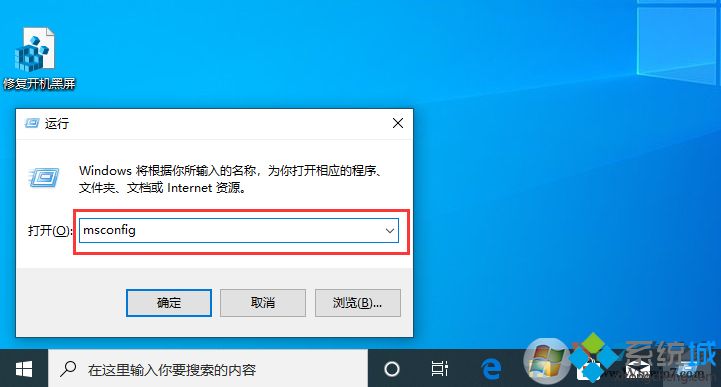
2、弹出系统配置窗口弹出后,点击“引导”选项卡;
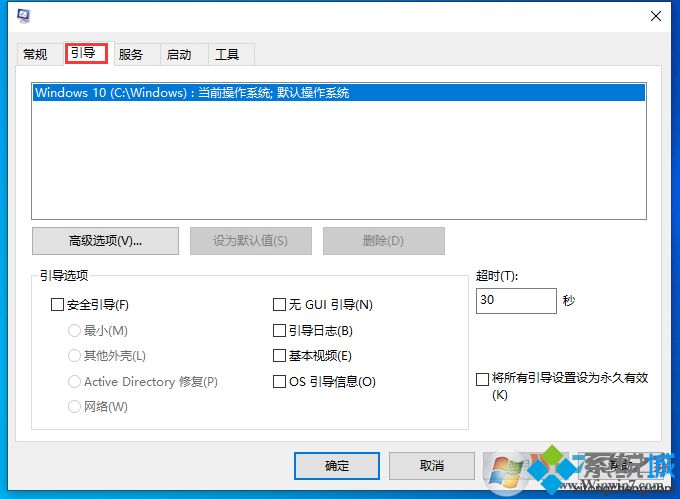
3、此时我们应该可以看到两个系统菜单,你把多余系统,并点击“删除”按钮;
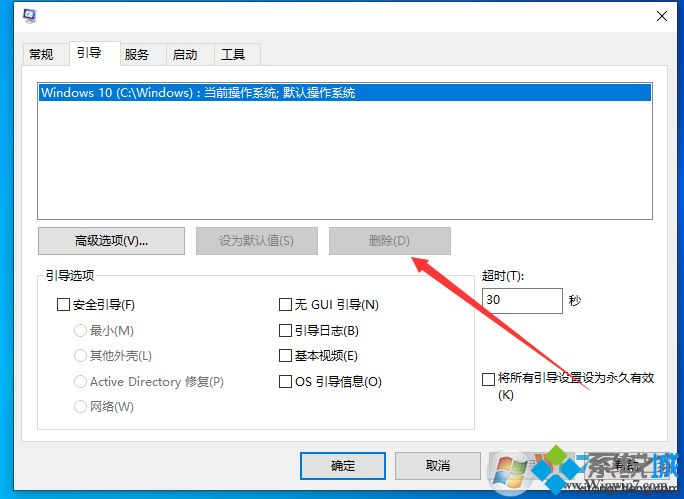
4、删除完成后,点击“确定”,此时瑞重新启动Win10系统设备就可以了。
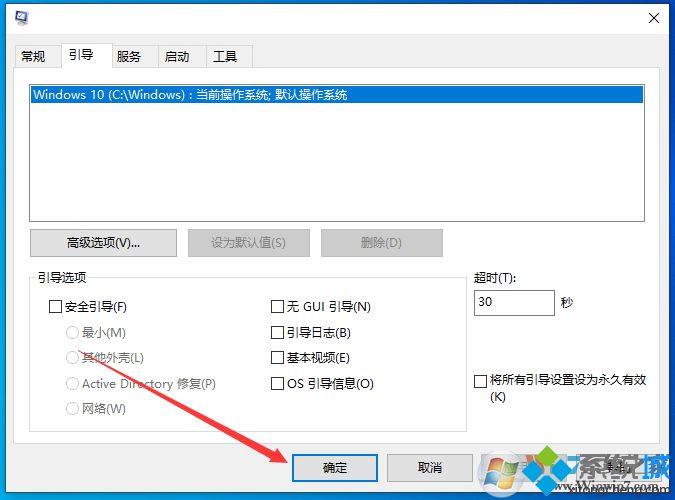
通过如上设置,轻松把win10系统多余的一个系统开机菜单删除,重启之后发现开机速度也可以快不少的哦。
我告诉你msdn版权声明:以上内容作者已申请原创保护,未经允许不得转载,侵权必究!授权事宜、对本内容有异议或投诉,敬请联系网站管理员,我们将尽快回复您,谢谢合作!










